
Bilo da želite promovirati poslovni seminar, glazbeni koncert, okupljanje zajednice ili bilo koji drugi događaj , pomoću stranice događaja možete jednostavno i učinkovito upravljati i pratiti svoje događaje.
U ovom vodiču naučit ćete kako urediti stranicu događaja, dodati nove događaje ili upravljati postojećima, upravljati prodajom ulaznica i više.
U uređivaču web stranica kliknite Stranice.
Pronađite stranicu događaja na trenutnom popisu stranica ili je dodajte kao novu stranicu .
Uredite naslov i slogan stranice. Pročitajte više o dodavanju slogana .
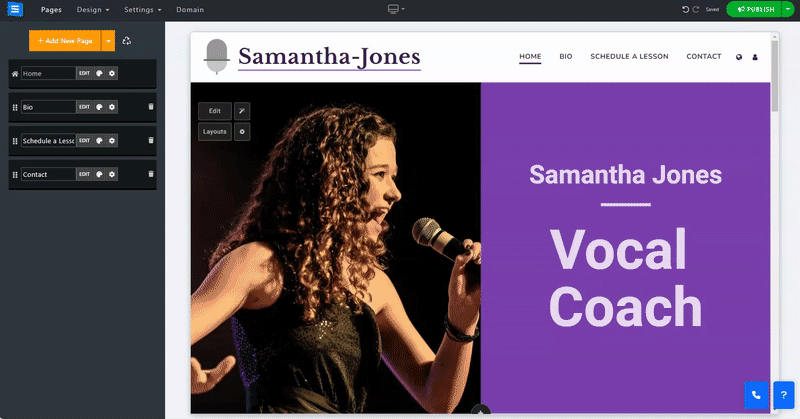
Uređivanje stranice događaja Na glavnoj stranici događaja kliknite gumb Uredi .
Unutar kartice Događaj :
Kliknite ikonu s tri točke da biste uredili , udvostručili , pregledali ili izbrisali stavku.
Pritisnite gumb Dodaj novi događaj i uredite novi događaj.
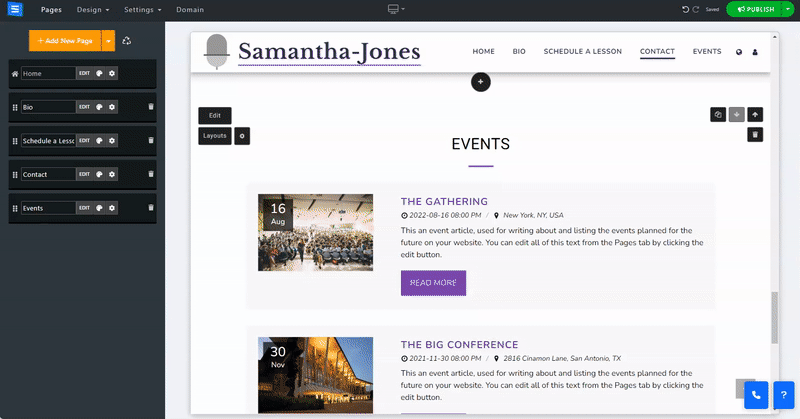
Prilikom dodavanja novog događaja ili uređivanja postojećeg, imat ćete sljedeće mogućnosti uređivanja:
Dodajte opće informacije o vašem događaju
Naziv događaja - dodajte naziv događaja
Status registracije događaja - Odaberite status vašeg događaja, odaberite između Otvoreno, Zatvori i Odustani
Obavijest putem e-pošte - dodajte adresu e-pošte na koju želite primati obavijesti putem obrasca za kontakt. Odaberite Administratorsku e-adresu, Prilagođeno i bez obavijesti.
Popis e-pošte - kada odaberete "Prilagođeno" u Obavijesti e-poštom, pojavit će se polje u koje možete unijeti do 5 adresa e-pošte. Ove adrese će se koristiti za primanje obavijesti iz obrasca za kontakt.
Prilagođena poruka o zatvaranju događaja - dodajte prilagođenu poruku koja će se prikazati kada se događaj zatvori. Ostavite ovo polje prazno ako želite koristiti zadani tekst.
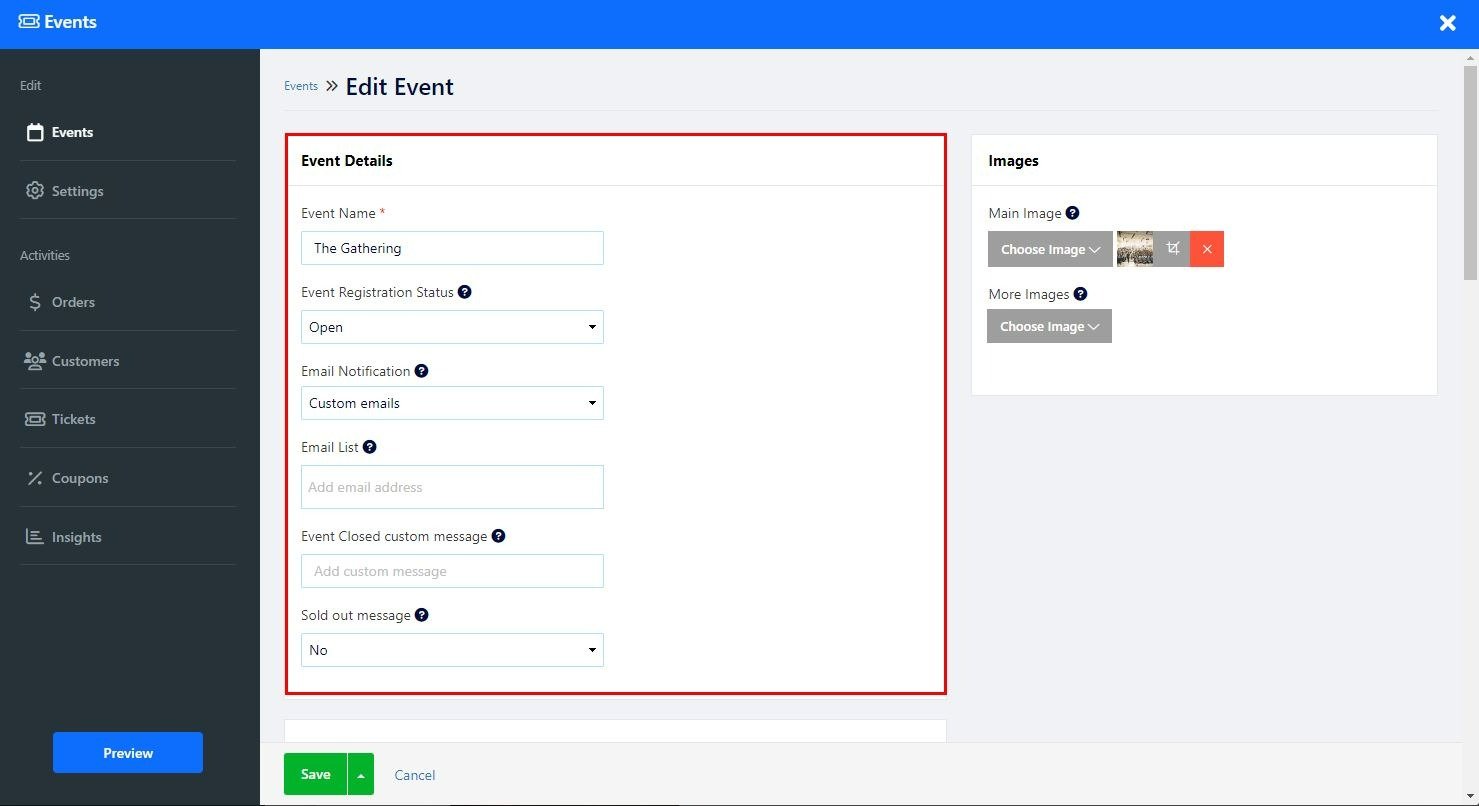
Postavite datum događaja, lokaciju i dodatne informacije.
Datum - postavite datum za svoj događaj. Pritisnite plavu ikonu s plusom da biste dodali datum završetka , što vam omogućuje da postavite niz datuma na koje će se vaš događaj održati, kao što je glazbeni festival.
Lokacija - Postavite lokaciju događaja, odaberite mjesto ili online događaj ili ga najavite kasnije s opcijom Za najavu
Adresa događaja - Prilikom odabira opcije mjesta, moći ćete dodati adresu mjesta. Sustav će generirati kartu mjesta na temelju dodane adrese.
Dodatne informacije o lokaciji usluge - Dodajte dodatne informacije o lokaciji, kao što su određene upute, broj zgrade ili točan kat.
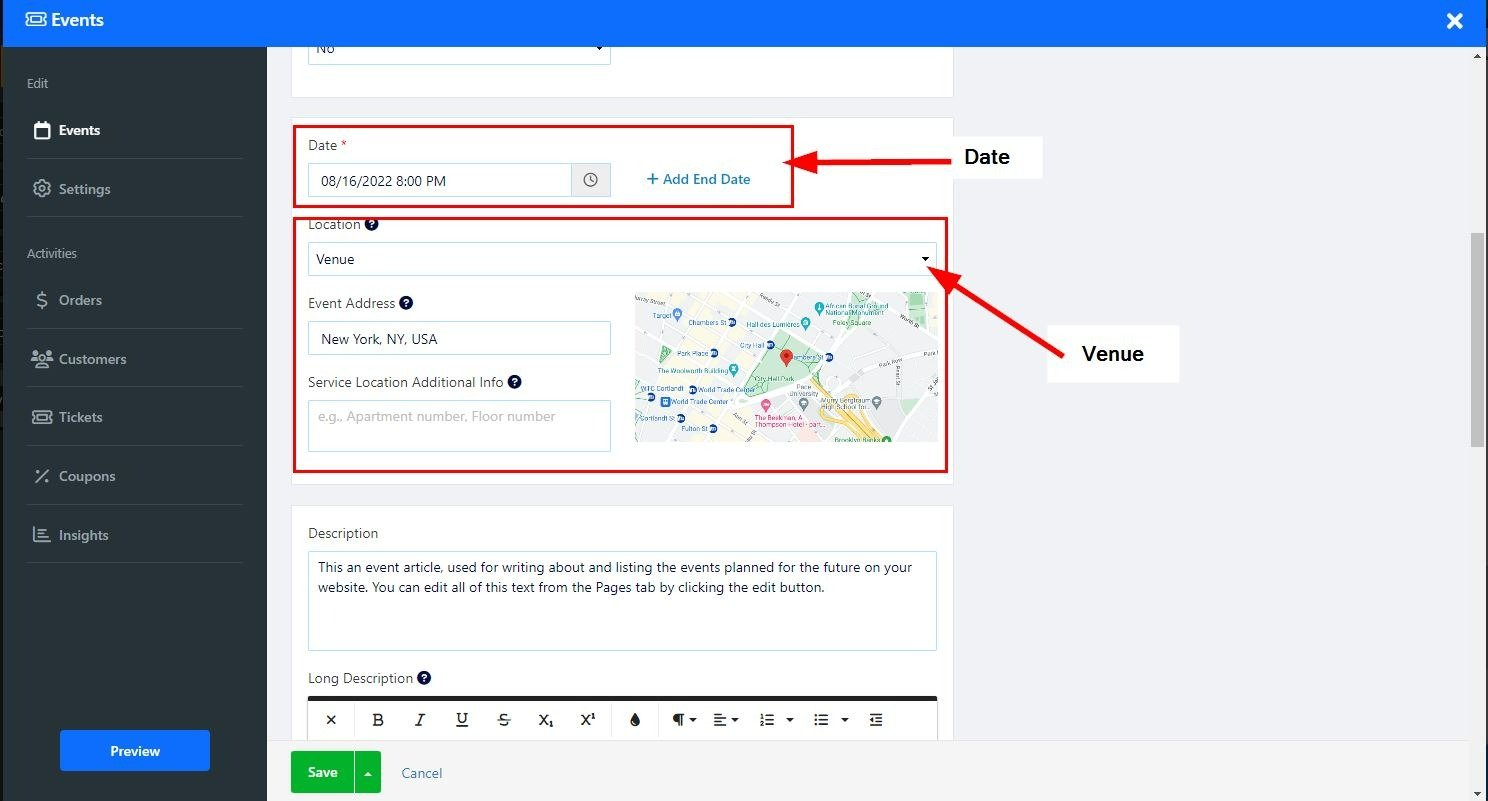
URL sastanka - dodajte URL svom mrežnom događaju i kupci će primiti URL u svojoj e-poruci o uspješnoj kupnji.
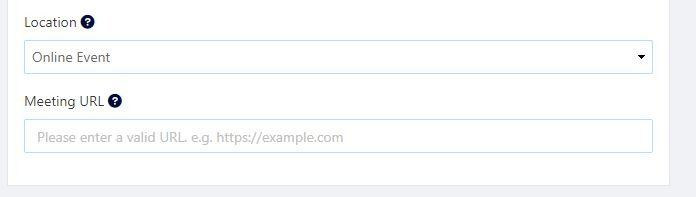
Dodajte kratak opis događaja.
Dodaj dodatni opis (ikona Plavi plus) - Klikom na ovu opciju otvorit će se uređivač teksta, koji će vam omogućiti dodavanje dužeg opisa, kao i uređivanje i prilagođavanje teksta. Pročitajte više o uređivaču teksta .
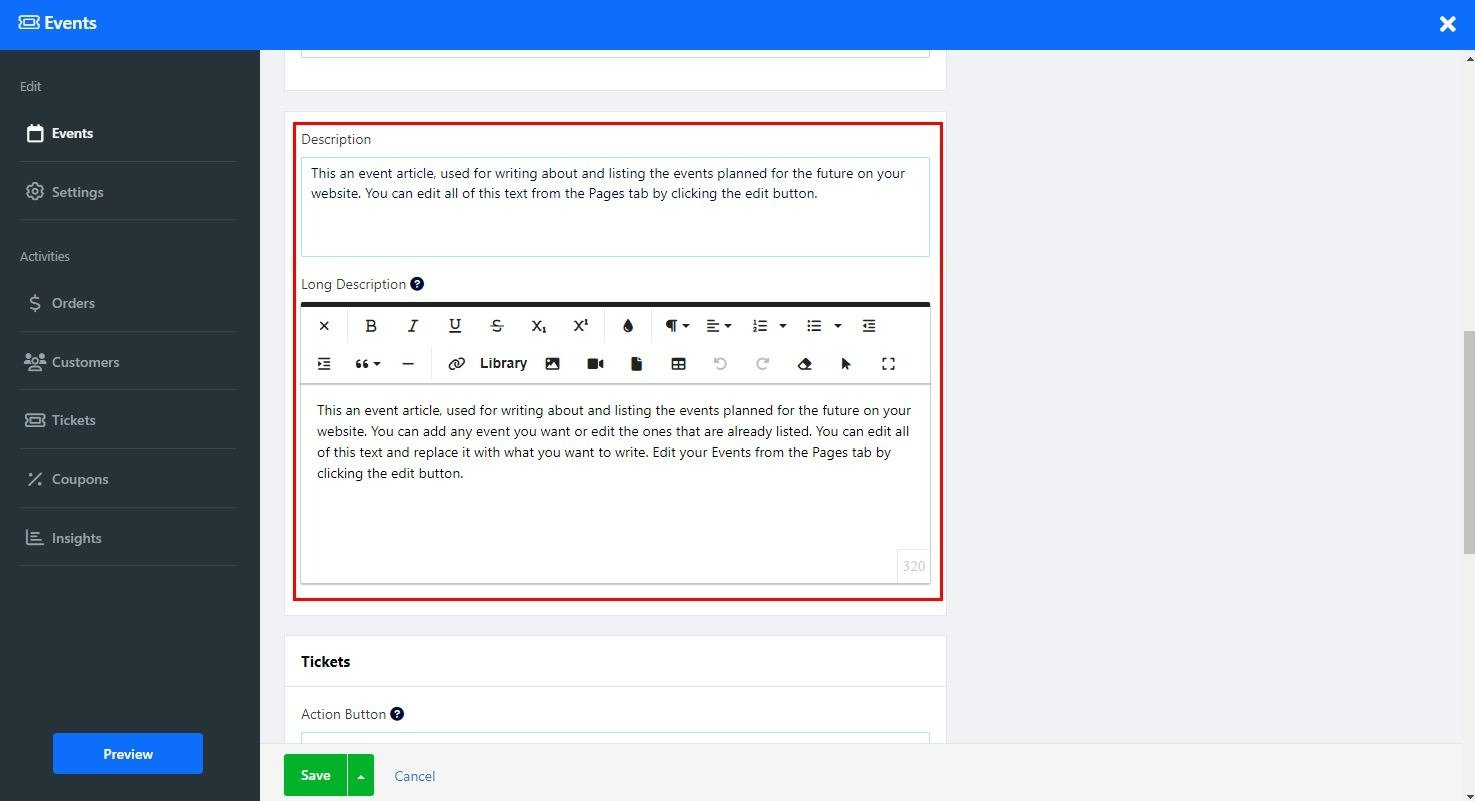
Postavite svoje ulaznice za događaje.
Akcijski gumb - Odaberite način prodaje ulaznica:
Sustav internog naloga (preporučeno) - Ova metoda će vam omogućiti prodaju ulaznica unutar vaše web stranice. Ovom opcijom možete pratiti količinu prodanih ulaznica, prikazati koliko je ulaznica ostalo,
Opcija uređivanja ulaznice - Ova opcija dostupna je samo pri odabiru internog sustava naloga. Pritisnite Uredi da biste postavili naziv, cijenu i vrstu ulaznice i kliknite Više pojedinosti da biste dodali Opis ulaznice, Pravila, Minimalni/Maksimalni broj kupnji po narudžbi i Ograničenu količinu.
Vanjske veze - Prodajte svoje ulaznice koristeći vanjsku platformu,
Veza gumba za plaćanje - Postavite gumb za kupnju da preusmjerava vaše korisnike na željenu vanjsku uslugu.
Offline - Postavite ovu opciju ako ne želite prodavati ulaznice online.
Bez opcije registracije - Postavite ovu opciju ako ne planirate prodavati ulaznice za događaj.
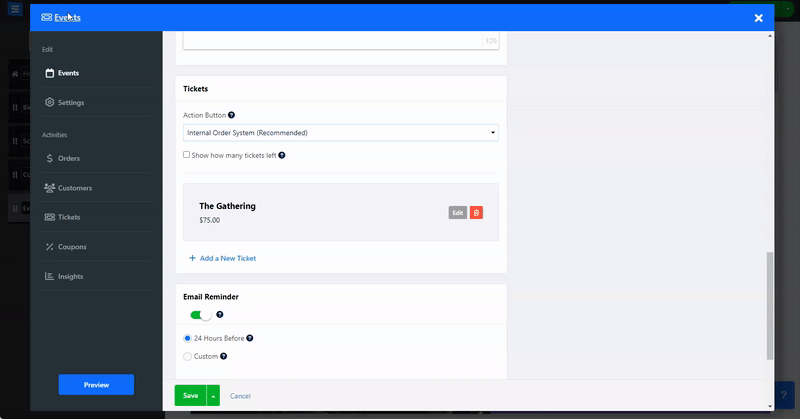
Pošaljite podsjetnik svojim klijentima o nadolazećoj planiranoj usluzi
Postavite slanje podsjetnika unutar 24 sata prije zakazanog datuma ili upotrijebite opciju Prilagođeno da prilagodite vrijeme slanja podsjetnika kao i sadržaj e-poruke podsjetnika.
Korisnici također mogu dodati događaj izravno u svoj kalendar klikom na gumb Dodaj u kalendar na kraju procesa naplate.
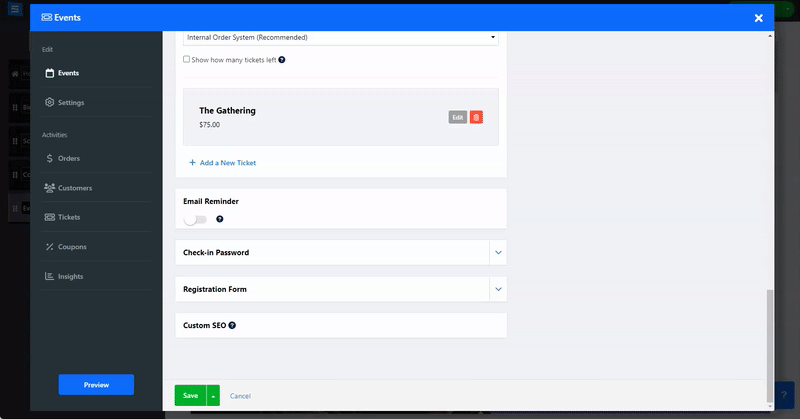
Brzo dovedite svoje posjetitelje na svoj događaj skeniranjem ulaznica. To osigurava da njihov događaj započne bez gnjavaže ili stresa.
Naš sustav prijave omogućuje vam da više osoba skenira karte.
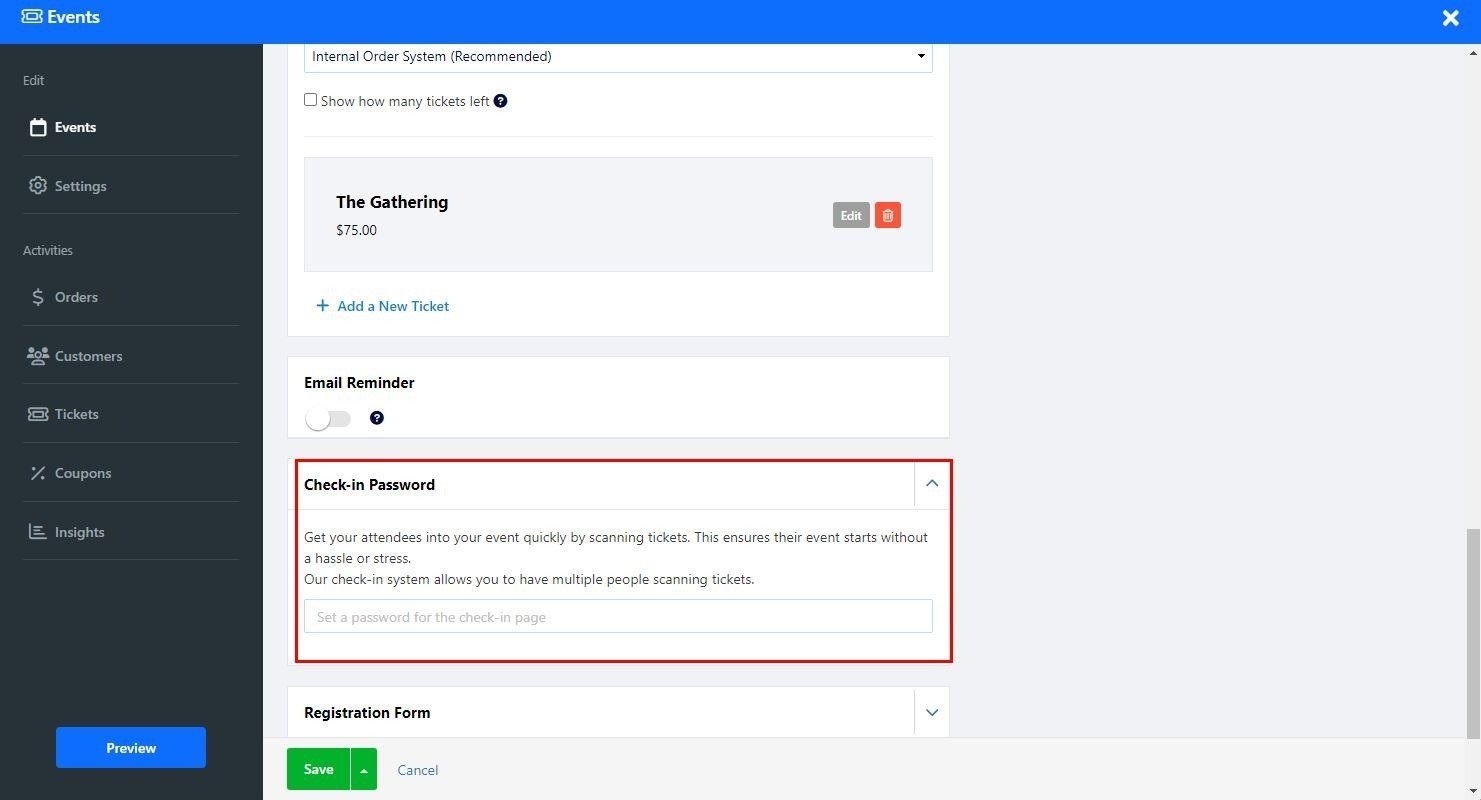
Napravite prilagođeni obrazac za registraciju koji će posjetitelji ispuniti prilikom rezerviranja usluge.
Pročitajte više o upotrebi alata za izradu prilagođenih obrazaca . Imajte na umu da je uređivanje prilagođenog obrasca dostupno samo za Premium pakete.
Prilagodite SEO postavke svojih različitih usluga. Pročitajte više o prilagođenom SEO-u .
Postavite svoj način plaćanja, prilagođene oznake i još mnogo toga.
Unutar ove kartice postavite prilagođene oznake događaja i postavke napuštene košarice:
Opcije - omogućite Podsjetnik za napuštenu narudžbu za slanje e-poruka podsjetnika posjetiteljima koji su napustili svoju košaricu usred kupnje. Pročitajte o alatu za podsjetnik na napuštenu košaricu .
Prilagođene oznake - Dodajte prilagođene oznake.
Unutar ove kartice postavite svoju prihvaćenu valutu i načine plaćanja. Pročitajte o postavljanju valute i načina plaćanja .
Unutar kartice dodajte regije i porez. Pročitajte o postavljanju poreza .
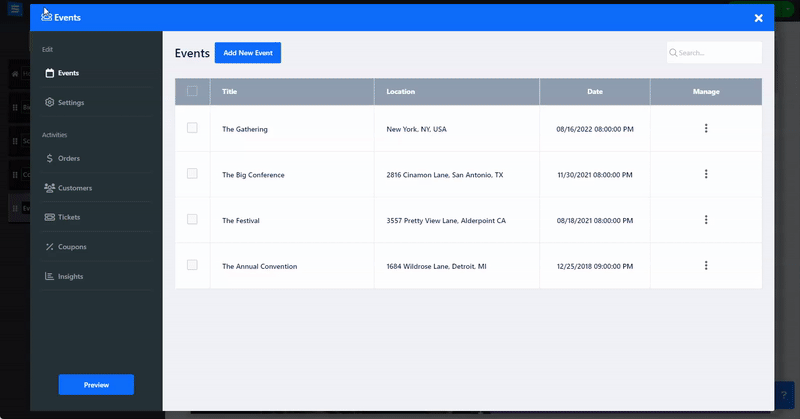
Pogledajte popis svih naloga, filtrirajte ih po statusu, datumu i vrsti te upravljajte njima. Pročitajte o provjeri vaših narudžbi .
Na kartici Kupci možete vidjeti sve svoje kupce, pretplaćene i nepretplaćene,
Možete upravljati informacijama o klijentima, dodavati prilagođene oznake, uvoziti i izvoziti popise kupaca, pretplatiti ih na svoj popis za slanje e-pošte i komunicirati s njima putem izravnih poruka poslanih iz tablice kupaca. Pročitajte više o kartici Kupac .
Pogledajte popis ulaznica po događaju i relevantne informacije o njemu. Pročitajte o provjeri popisa ulaznica .
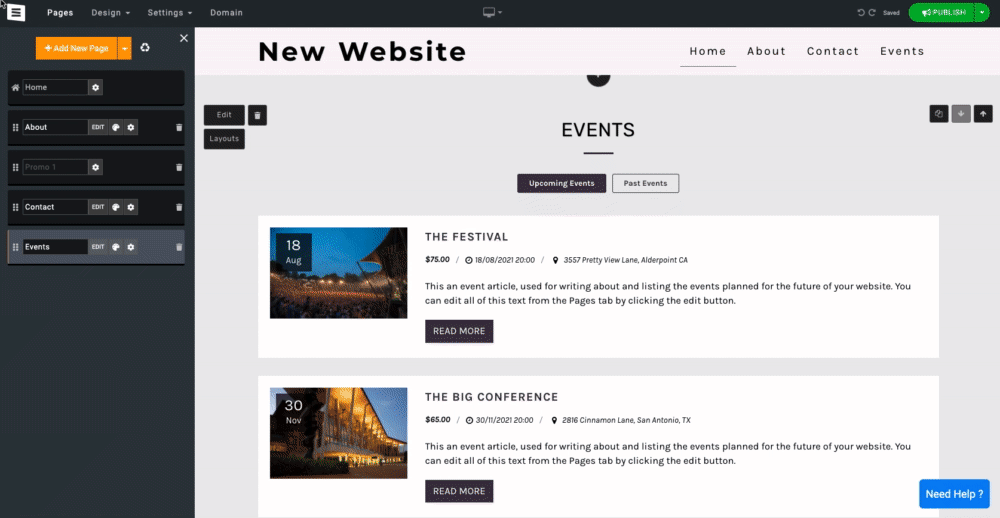
Izradite kupone za posebne ponude i popuste. Pročitajte o stvaranju kupona .
Pratite i analizirajte aktivnost naloga.